Remarque : Cet article a fait son temps et sera bientôt supprimé. Pour éviter les problèmes du type « Page introuvable », nous allons supprimer les liens inutiles. Si vous avez créé des liens vers cette page, nous vous conseillons de les supprimer afin de ne pas désorienter les utilisateurs.
Vous pouvez supprimer une catégorie de couleur de la liste des catégories si vous ne voulez plus ou supprimer une catégorie de couleur des éléments que vous avez précédemment classés.
Supprimer une catégorie de couleur de la liste des catégories
Après avoir supprimé une catégorie de couleur de votre liste de catégories, vous ne pouvez pas l’attribuer à un nouvel élément. Toutefois, cela ne le supprime pas de tous les éléments existants. Pour supprimer une catégorie d’un élément unique ou d’un groupe d’éléments, voir supprimer une catégorie de couleur d’un message, d’un contact, d’un élément du calendrier ou d’une tâche.
-
Dans n’importe quel dossier, dans le groupe balises , sélectionnez classer.
-
Sélectionnez toutes les catégories.
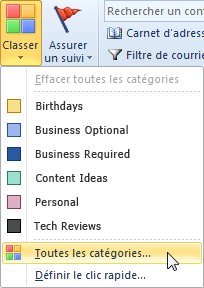
-
Cochez la case en regard de la catégorie que vous voulez supprimer, sélectionnez supprimer , puis sélectionnez Oui lorsque Outlook vous demande de confirmer la suppression.
Supprimer une catégorie de couleur d’un message, d’un contact, d’un élément du calendrier ou d’une tâche
Il existe plusieurs façons de supprimer une catégorie de couleur d’un élément.
Supprimer une catégorie de couleur d’un élément unique d’un dossier
-
Cliquez avec le bouton droit sur l’élément, sélectionnez classer, puis sélectionnez la catégorie que vous voulez supprimer de l’élément. Pour supprimer toutes les catégories d’un élément, vous pouvez également sélectionner effacer toutes les catégories.
Supprimer une catégorie de couleur de tous les éléments auxquels la catégorie est affectée
-
Vous pouvez uniquement effacer une catégorie de couleur de plusieurs éléments en même temps, si vous êtes en mode tableau.
Supprimer des catégories de couleurs spécifiques de plusieurs éléments en même temps
-
Sélectionnez Affichage, puis dans le groupe disposition, sélectionnez catégories. Ce groupe regroupe les éléments d’un seul dossier par catégorie.
-
Faites défiler jusqu’à ce que vous trouviez la catégorie que vous voulez supprimer.
-
Sélectionnez le premier élément de la liste, puis maintenez la touche Maj enfoncée et faites défiler vers le bas jusqu’à la fin de la liste, puis sélectionnez le dernier élément dans la liste.
-
Cliquez avec le bouton droit sur les éléments en surbrillance, sélectionnez classer, puis sélectionnez la catégorie que vous voulez supprimer de l’élément. Pour supprimer toutes les catégories d’un élément, vous pouvez également sélectionner effacer toutes les catégories.
Remarque : Si vous voulez supprimer une catégorie de couleur d’un élément de calendrier périodique, ouvrez la série plutôt qu’une seule occurrence de cet élément. Les catégories de couleurs sont affectées à tous les éléments d’une série.
Supprimer une catégorie de couleur de la liste des catégories
Après avoir supprimé une catégorie de couleur de votre liste de catégories, vous ne pourrez plus affecter d’éléments à des éléments, sauf si vous les recréez. La suppression d’une catégorie de couleur n’entraîne pas sa suppression automatique des éléments marqués auparavant, mais vous pouvez la supprimer manuellement si nécessaire.
-
Dans la barre d’outils, cliquez sur Classer

-
Cliquez sur Toutes les catégories.
-
Sélectionnez la catégorie de couleur, puis cliquez sur supprimer.
Supprimer une catégorie de couleur d’un message, d’un contact, d’un élément du calendrier ou d’une tâche
Vous pouvez supprimer une catégorie de couleur d’un élément dans un affichage table, tel que la boîte de réception, ou à partir de l’élément ouvert.
Supprimer toutes les catégories de couleurs d’un élément en affichage tableau
-
Cliquez avec le bouton droit sur l’élément de votre choix, cliquez sur classer dans le menu contextuel, puis sur effacer toutes les catégories.
Supprimer des catégories de couleurs spécifiques d’un élément en affichage tableau
-
Cliquez avec le bouton droit sur l’élément, cliquez sur classer dans le menu contextuel, puis cliquez sur toutes les catégories.
-
Désactivez les cases à cocher des catégories de couleurs à supprimer.
Supprimer une catégorie de couleur depuis un élément ouvert
-
Dans l’en-tête du message, cliquez avec le bouton droit sur la catégorie de couleur, puis cliquez sur Effacer nomde la catégorie de couleur.
Conseil : Pour supprimer toutes les catégories de couleurs affectées à l’élément, cliquez avec le bouton droit sur une catégorie de couleur, puis cliquez sur effacer toutes les catégories.
Remarques :
-
Lorsque vous supprimez une catégorie de couleur d’un élément de calendrier périodique, vous devez ouvrir la série plutôt qu’une seule occurrence de cet élément. Les catégories de couleurs sont affectées à tous les éléments d’une série.
-
La barre de To-Do apparaît toujours dans un affichage tableau. Vous pouvez supprimer une catégorie de couleur d’une tâche ou d’un autre élément de la barre de To-Do de la même manière que dans d’autres affichages de tableau.
-
Supprimer une catégorie de couleur d’une note
-
Cliquez avec le bouton droit sur la note, cliquez sur classer dans le menu contextuel, puis cliquez sur effacer toutes les catégories.
Supprimer des catégories de couleurs spécifiques d’une note en affichage icônes ou en affichage tableau
-
Cliquez avec le bouton droit sur la note, cliquez sur classer dans le menu contextuel, puis cliquez sur toutes les catégories.
-
Désactivez les cases à cocher des catégories de couleurs à supprimer.
Supprimer toutes les catégories de couleurs depuis une note ouverte
-
Dans une note ouverte, cliquez sur note

-
Cliquez sur classer, puis sur effacer toutes les catégories.
Supprimer des catégories de couleurs spécifiques d’une note ouverte
-
Dans une note ouverte, cliquez sur note

-
Cliquez sur classer, sur toutes les catégories, puis désactivez les cases à cocher des catégories de couleurs à supprimer.










